ShopEngineの新機能:製品サイズチャートとスティッキーフライカート
公開: 2022-02-10製品サイズチャートとスティッキーフライカートがeコマースビジネスのコンバージョン率を大幅に向上させることができることをご存知ですか?
今、あなたのお気に入りのWooCommerceページビルダーShopEngineは、あなたのビジネス目標を適切に達成するためにこれらの驚くべき機能をもたらしました。 これらの販売促進モジュールにより、商品にバリエーションを追加し、ショップページから簡単にチェックアウトすることができます。 さらに、これらのモジュールは、5分以上かかることのない簡単なドラッグアンドドロップ機能を使用して、eコマースサイトに実装できます。
これらのモジュールの詳細な説明を取得するのはどうですか? 興味のある方は、ブログ全体をご覧ください。 ここでは、ShopEngineのこれら2つの新機能についてすべてを知ることができます。
ShopEngineの新しいモジュールの概要
ShopEngineは、 eコマースストアの継続的な要件を考慮した後、2つの新しい排他的機能を追加しました。 これらの2つの新機能の助けを借りて、顧客は製品を選択し、即座に注文することができます。 次に、これらの機能の概要とその利点について説明します。
製品サイズチャートモジュール:
これは、ShopEngineで何度も追加することを提案した最も要求の厳しいモジュールの1つです。 これで、このモジュールを楽しんだり、テンプレートを使用してWooCommerceサイズチャートを数秒で追加したりできます。 さらに、それをカスタマイズして、顧客にとってより見やすく魅力的なものにすることができます。
この新機能は、ビジネス目標を達成する上で重要な役割を果たします。 それは多くの利益を提供することによって買い物客の経験を拡張するからです。 WooCommerceストアでこの機能をうまく利用する必要がある理由を見てみましょう。
- 顧客はより短い時間で適切な製品を選択できます。
- 製品サイズチャートモジュールは、顧客満足度を高めます。
- 顧客満足度が高いほど、コンバージョン率が高くなります。
- それはあなたが口コミマーケティングを通して他のeコマースサイトから目立つのを助けるでしょう。
スティッキーフライカートモジュール:
これはShopEngineのもう1つの新機能で、スティッキーフライカートを追加できます。 これは、より短い時間で買い物をしたい顧客にとっての祝福です。 「カートに追加」商品を表示するためにカートページにアクセスする必要がないためです。 カートに商品を直接追加して、別のページにアクセスせずにチェックアウトできます。 さらに、それは他の設備も提供します、そしてここにそれらがあります:
- カートページにアクセスしなくても、いつでも「カートに追加」商品を表示したり、商品を削除したりすることができます。
- 顧客がショップページから直接チェックアウトできるため、コンバージョン率が向上します。
- これにより、顧客が簡単にチェックアウトできるようになり、顧客の満足度が高まります。
これらは、ShopEngineの更新バージョンから得られる2つの機能です。 最後に、これらのモジュールをすばやくチェックアウトした後、eコマースサイトでShopEngineのこれらの新機能をどのように利用できるかを見てみましょう。
ShopEngineの製品サイズチャートモジュールを使用してサイズチャートを作成する方法
ShopEngineは、顧客の要件に応じて継続的に更新される完璧なWooCommerceページビルダーです。 これで、お気に入りのサイズチャートモジュールが機能に追加されました。 このモジュールを使用した製品サイズチャートの追加と編集は、数分以内に実行できます。 それを追加するプロセスを知りたがっていますか?
次の手順を実行して、WooCommerceストアに商品サイズチャートを追加します。
ステップ1:製品サイズチャートモジュールを有効にします。
まず、製品サイズチャートモジュールを有効にする必要があります。 これを行うには、管理ダッシュボードに移動し、ShopEngine>>Modulesにアクセスします。 次に、画像のような製品サイズチャートをクリックします。
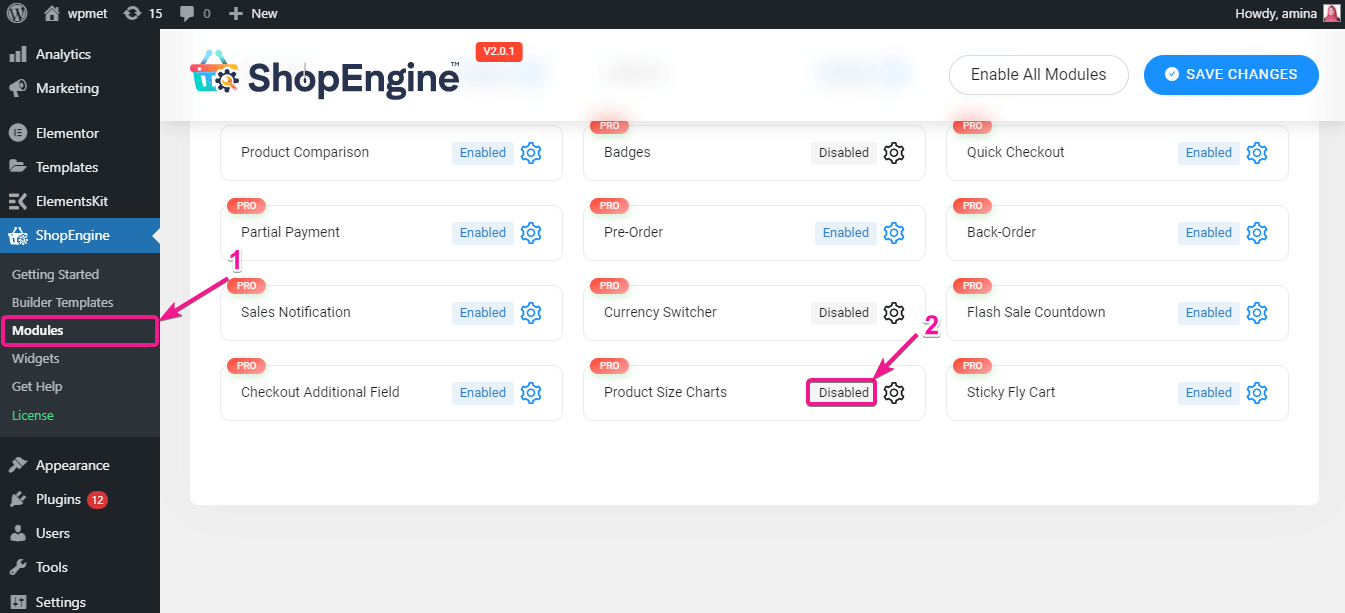
その後、モジュールを有効にします。
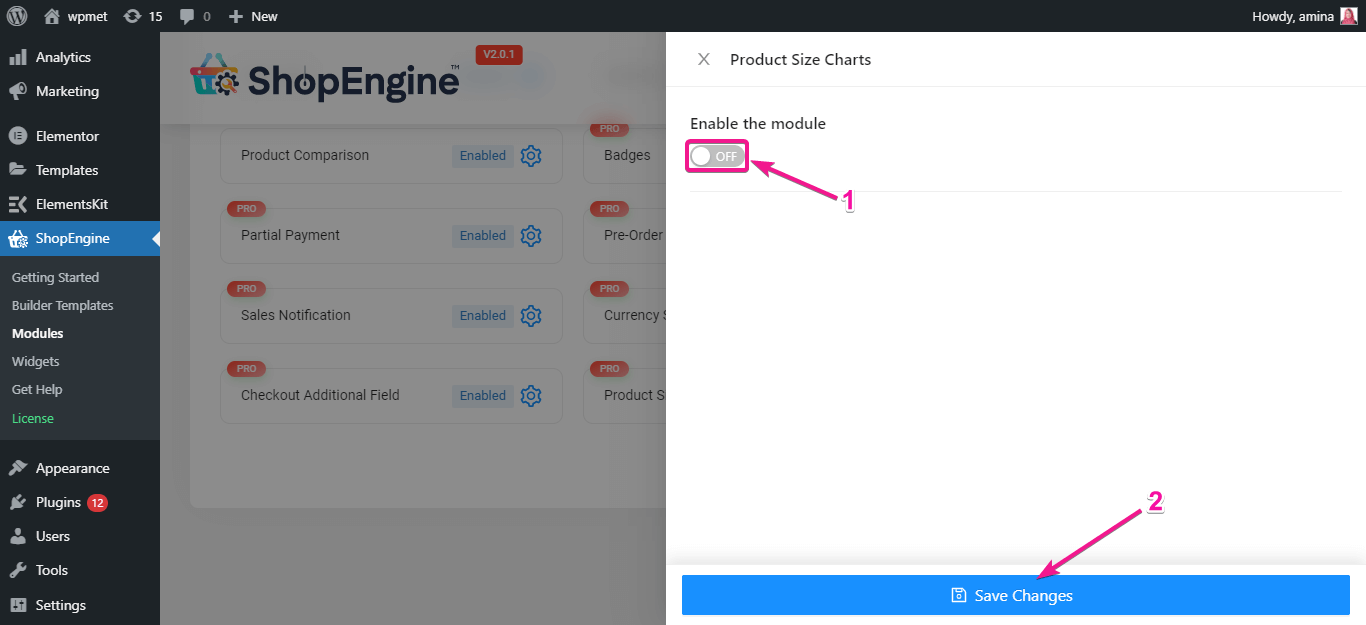
ここで、商品とともに表示するグラフを追加する必要があります。 それを行うには、「アイテムの追加」アイコンをクリックします。
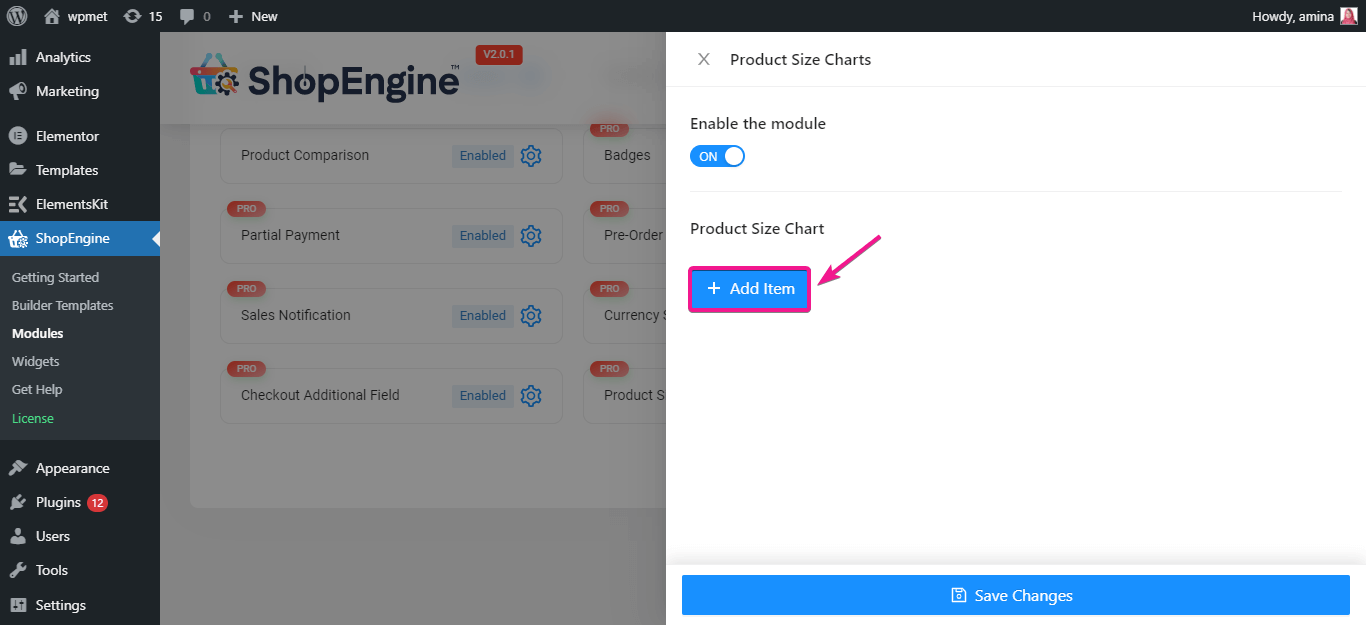
次に、下のgifのように、グラフのタイトルとグラフの画像を入力します。
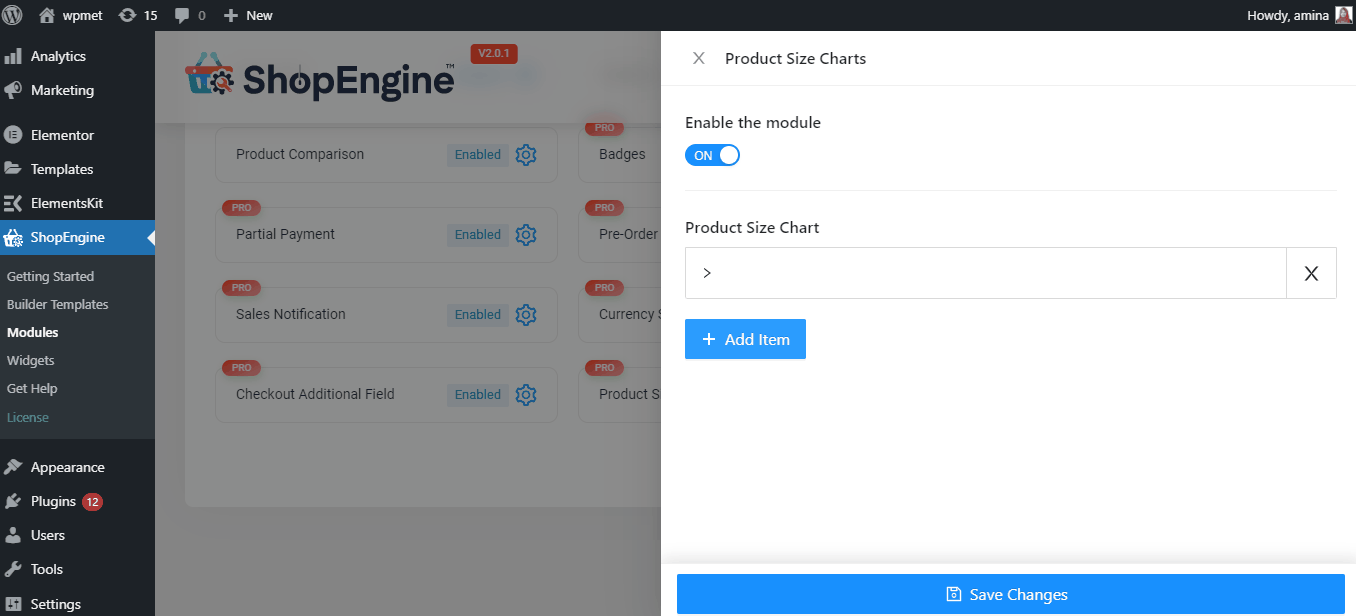
ステップ2:サイズチャートを追加するための単一の製品ページを作成します。
商品サイズチャートウィジェットを有効にした後、単一ページのテンプレートを作成する必要があります。 このモジュールは、単一の製品ページテンプレートでのみ使用できることを忘れないでください。
次に、 ShopEngine>>Builderテンプレートにアクセスする必要があります。 次に、[新規追加]ボタンを押して、新しいテンプレートを作成します。
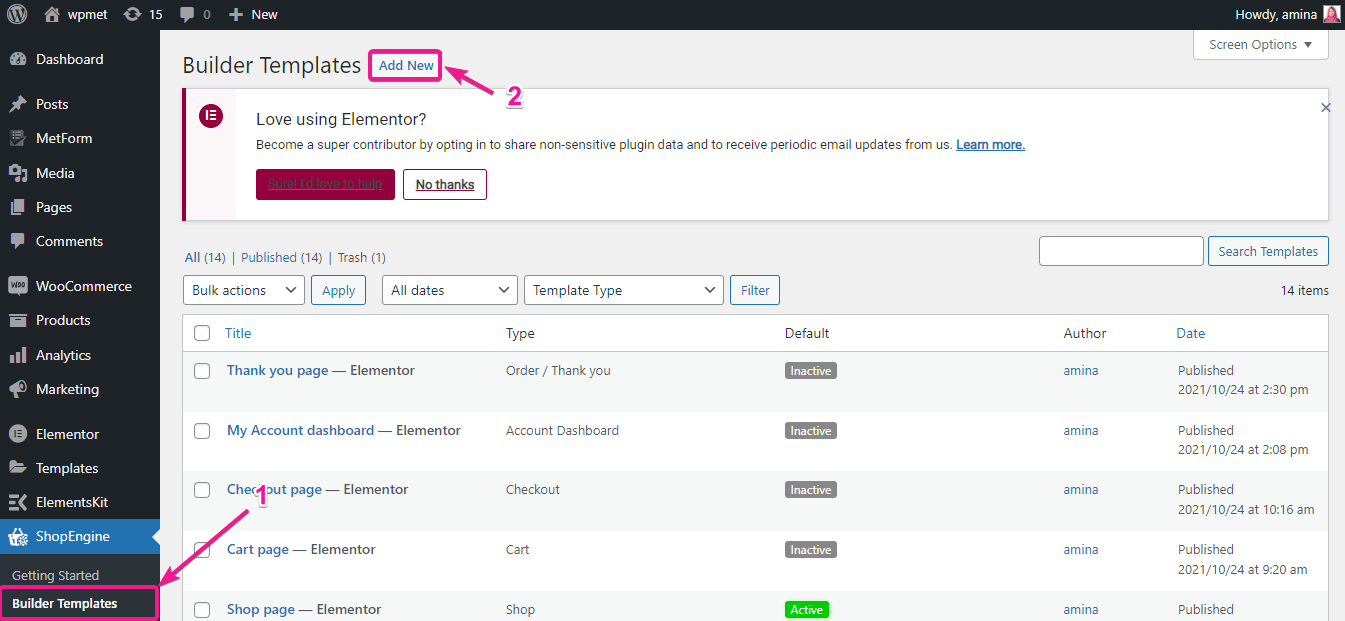
新しいテンプレートを作成したら、テンプレート名を入力して入力し、テンプレートデザインを選択する必要があります。 最後に、Elementorボタンで編集を押して、追加されたすべてのテンプレート設定を設定します。
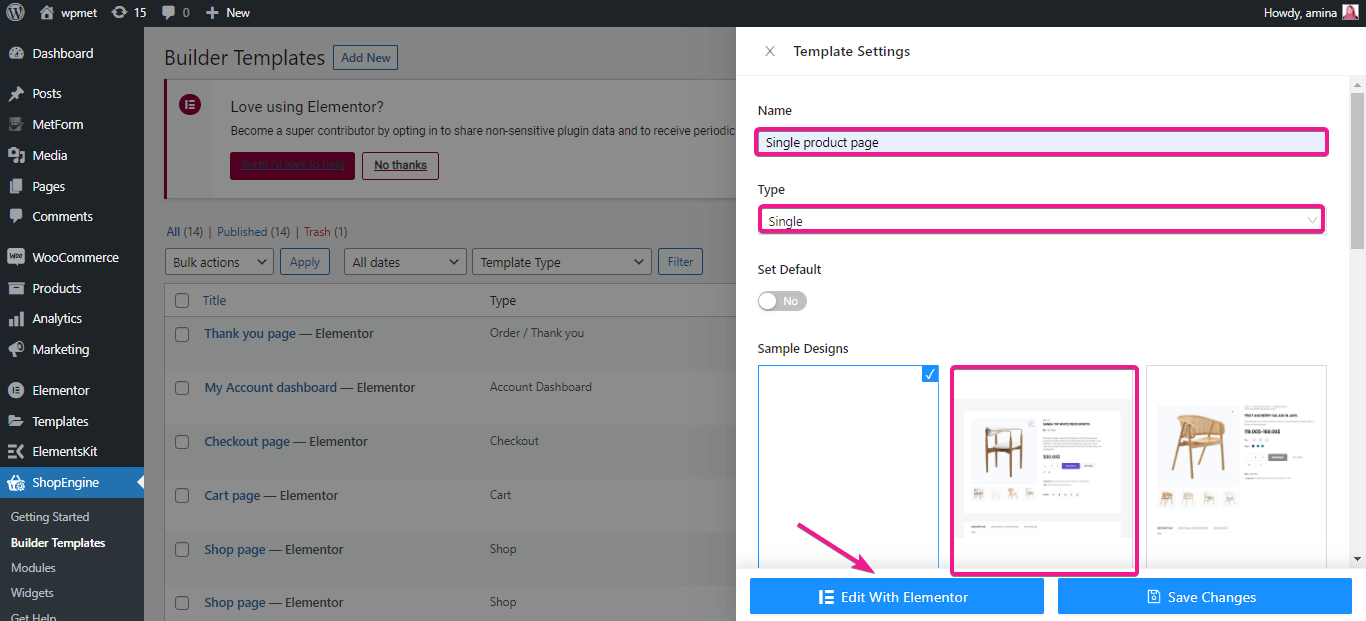
別のページにリダイレクトされます。 ここで製品サイズチャートモジュールを検索し、ウィジェットをお好みのセクションにドラッグアンドドロップします。

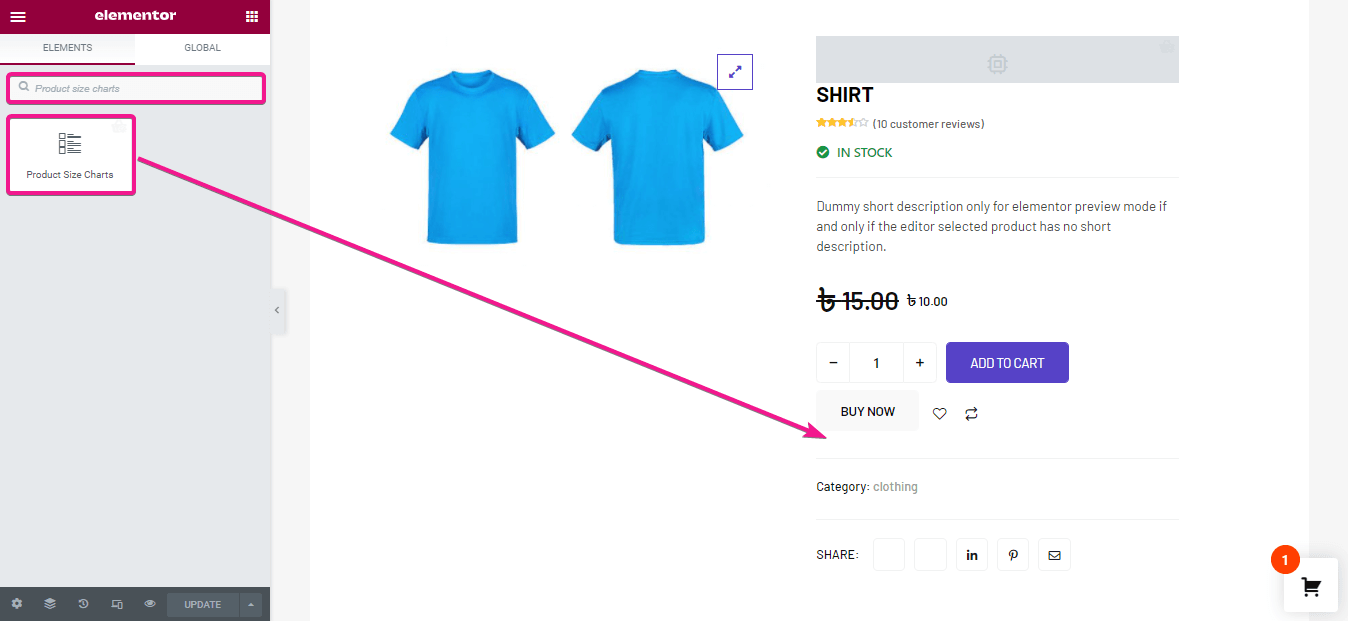
ステップ3:製品サイズチャートを編集します。
次に、サイズチャート表示ボタンを編集します。 まず、サイズチャートボタンのテキストを入力する必要があります。 ボタンにテキストを追加しない場合は、デフォルトのテキストが追加されます。
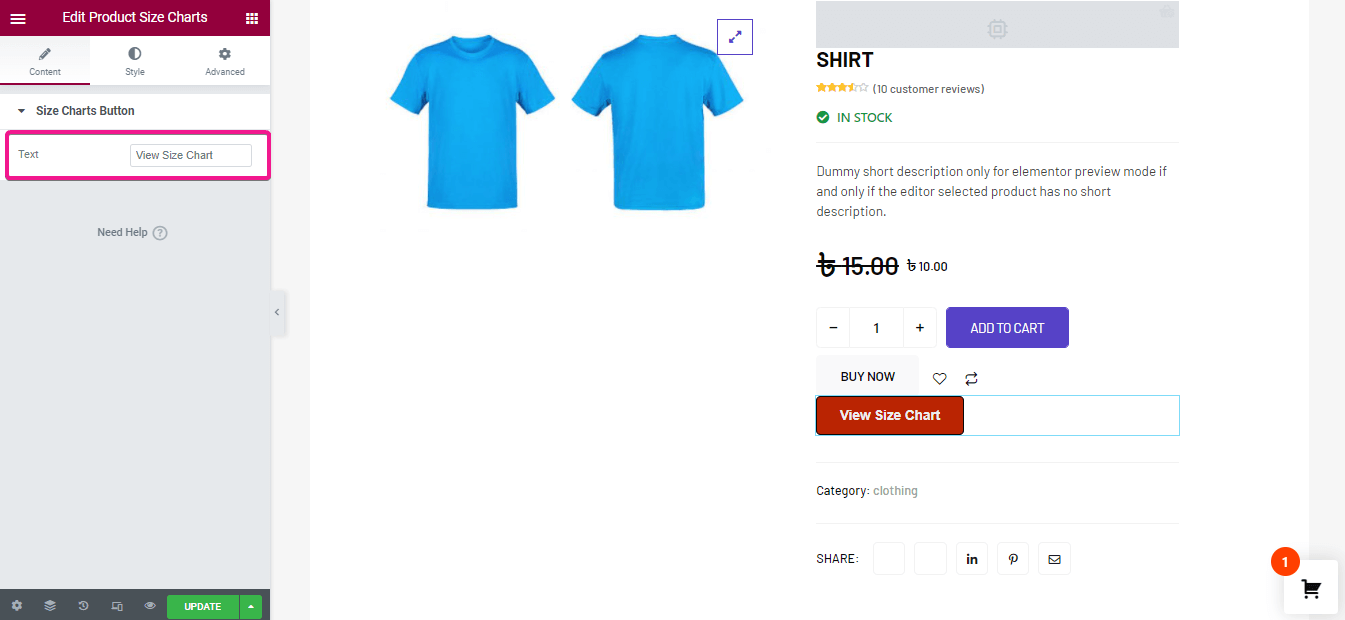
その後、サイズチャートボタンのスタイルを編集します。 ここでは、次のスタイル編集オプションを利用できます。
- タイポグラフィ。
- 色。
- 背景色。
- ボーダータイプ。
- 幅。
- ボーダの色。
- 境界線の半径。
- パディング。
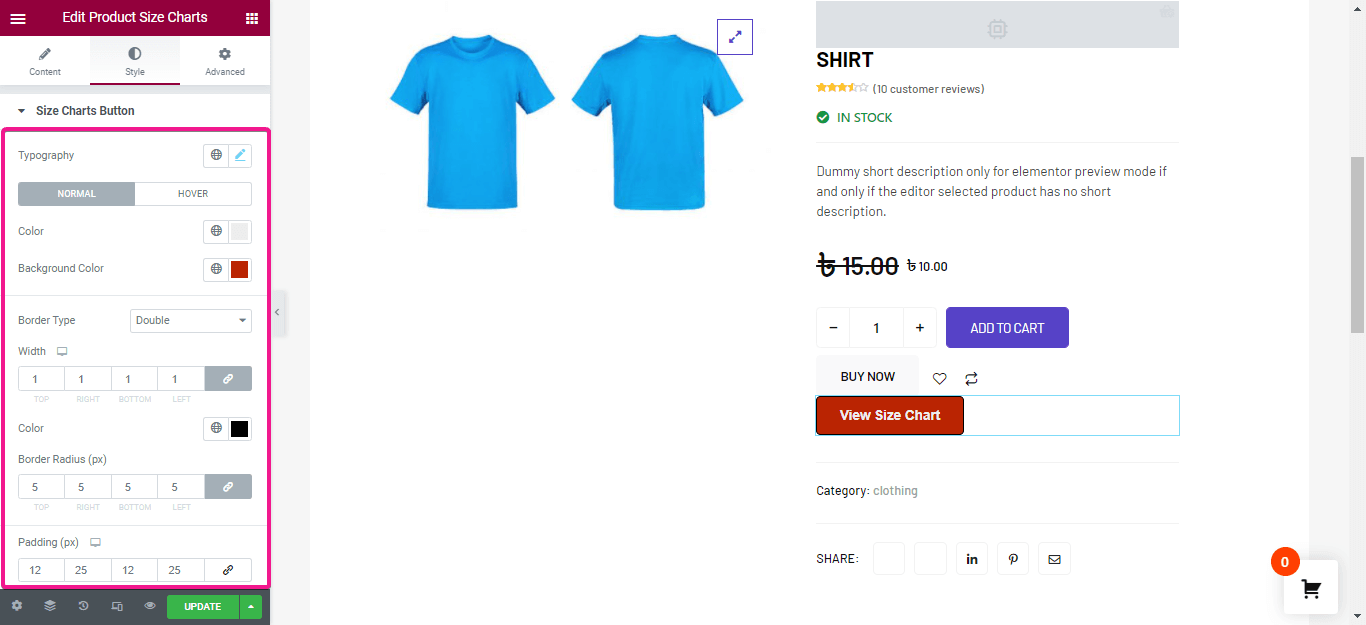
最後に、ポップアップサイズチャートの表示方法を変更します。 ここで、ポップアップの幅、高さ、境界線の半径、パディング、背景色を調整します。 次に、更新ボタンをクリックします。
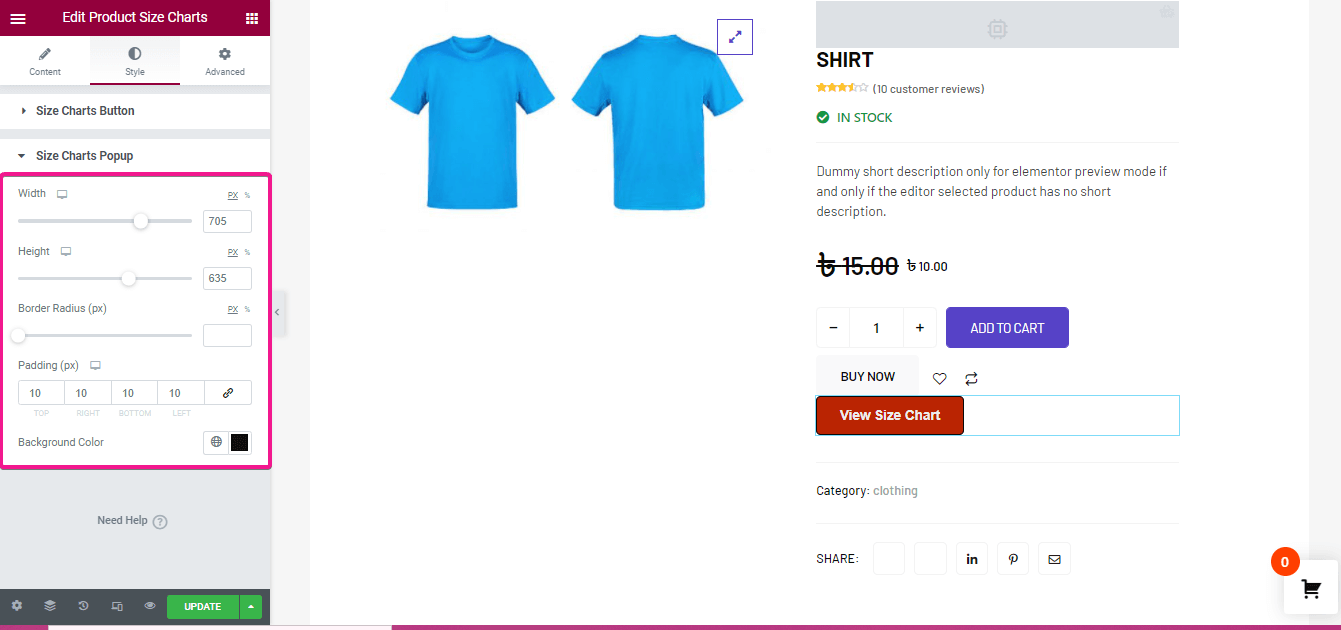
ステップ4:商品のサイズチャートを追加します。
4番目のステップでは、個々の製品のサイズチャートを追加する必要があります。 商品>>すべての商品に移動し、サイズチャートを追加する商品を選択します。 選択したら、編集オプションをクリックします。 次に、サイズチャートに移動し、製品チャートを有効にしてからチャートの名前を選択します。
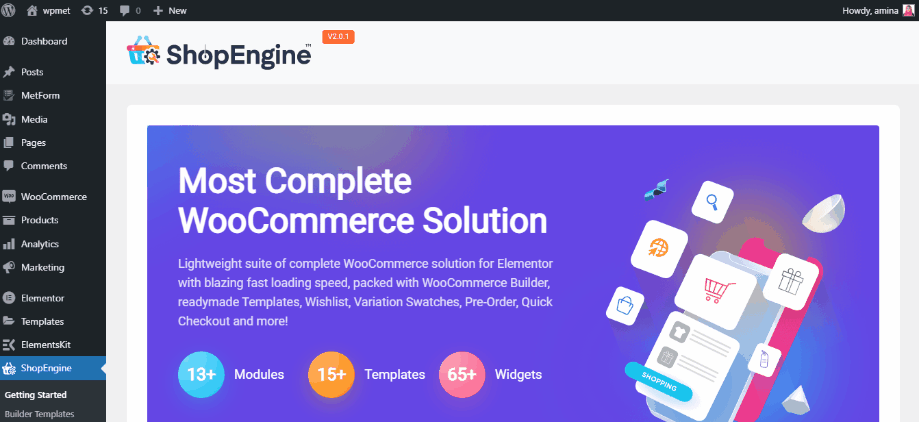
更新後、追加された製品サイズチャートは次のようになります。

ShopEngineでスティッキーフライカートを追加する方法
ShopEngineのもう1つの新機能は、スティッキーフライカートモジュールです。 このモジュールを有効にして設定するだけで、eコマースサイトにスティッキーフライカートを追加できます。 スティッキーフライカートを追加するには、次の2つの手順を採用します。
手順1:スティッキーフライカートモジュールを有効にします。
最初のステップで、スティッキーフライカートモジュールを有効にします。 そのためには、ShopEngineにマウスを合わせて、モジュールに移動します。 次に、有効化ボタンをクリックします。
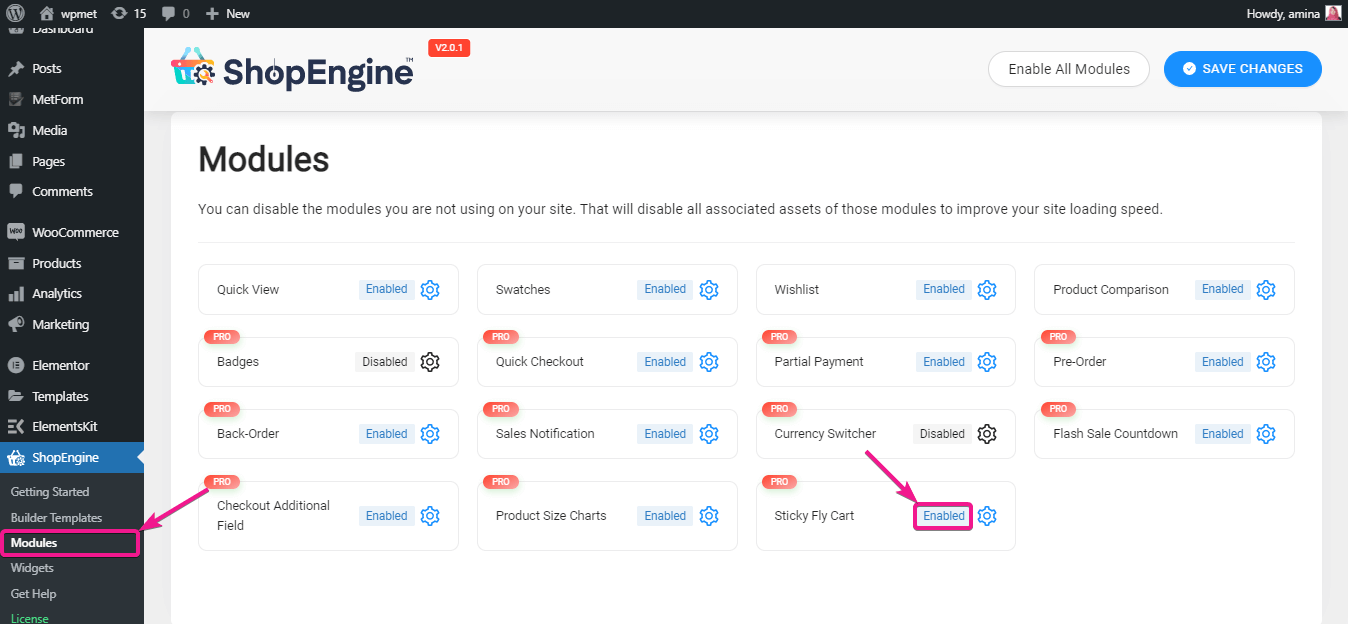
モジュールをオンにする必要があります。
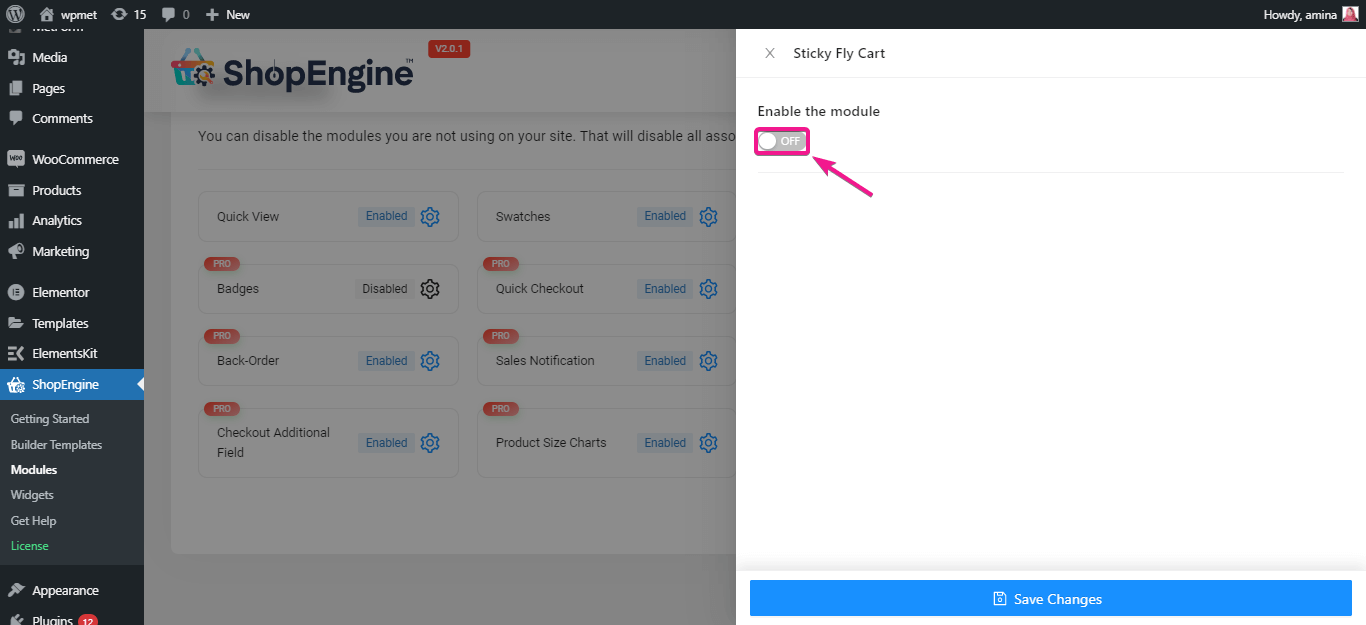
ステップ2:スティッキーフライカートモジュールをセットアップします。
フライカートモジュールをオンにした後、スティッキーフライカートをセットアップします。 設定するには、フライカートを表示する場所を右または左に選択します。 次に、グローバルスタイルのプライマリカラーとセカンダリカラーを選択します。
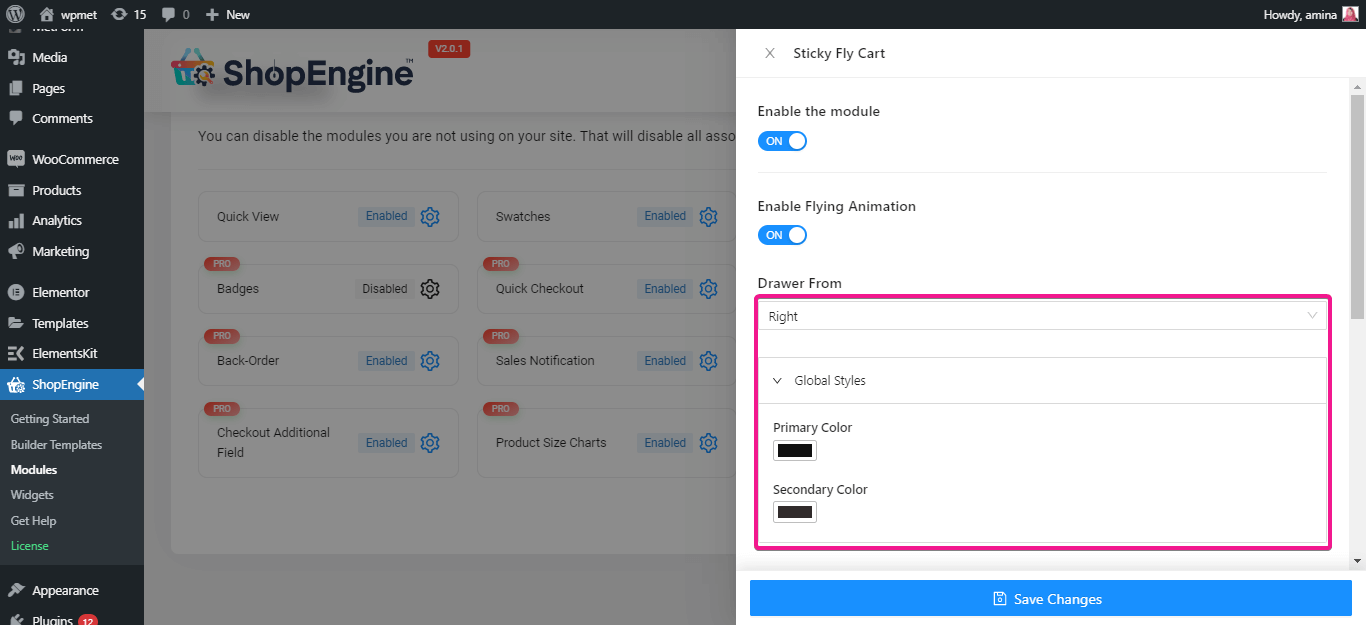
その後、フライカートのスティッキーボタンを編集します。 ここでは、次のスティッキーボタン編集オプションが表示されます。
- サイズ。
- アイコンのサイズ。
- 背景色。
- トップポジション。
- 正しい位置。
- 一番下の位置。
- 左の位置。
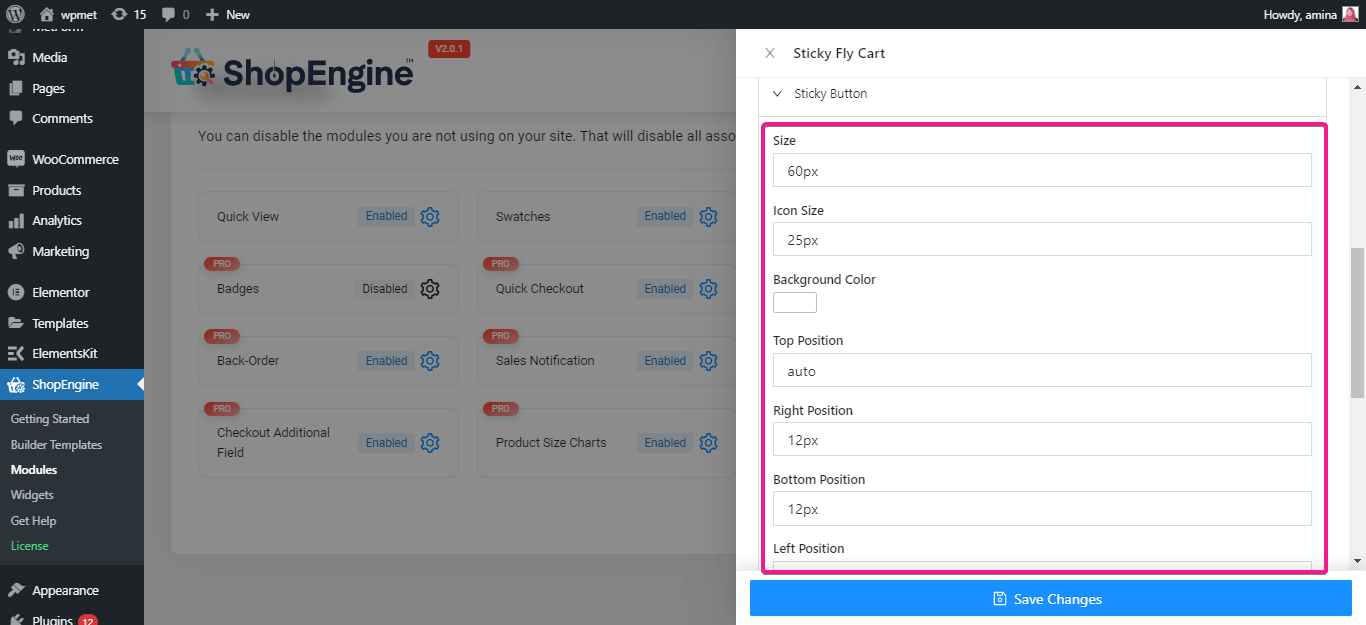
スティッキーボタンカウンター、カート本体、ヘッダー、アイテム、小計についても同じようにします。 最後に、スティッキーフライカートに加えた変更を保存します。
製品ページにアクセスすると、追加されたスティッキーフライカートは次のようになります。
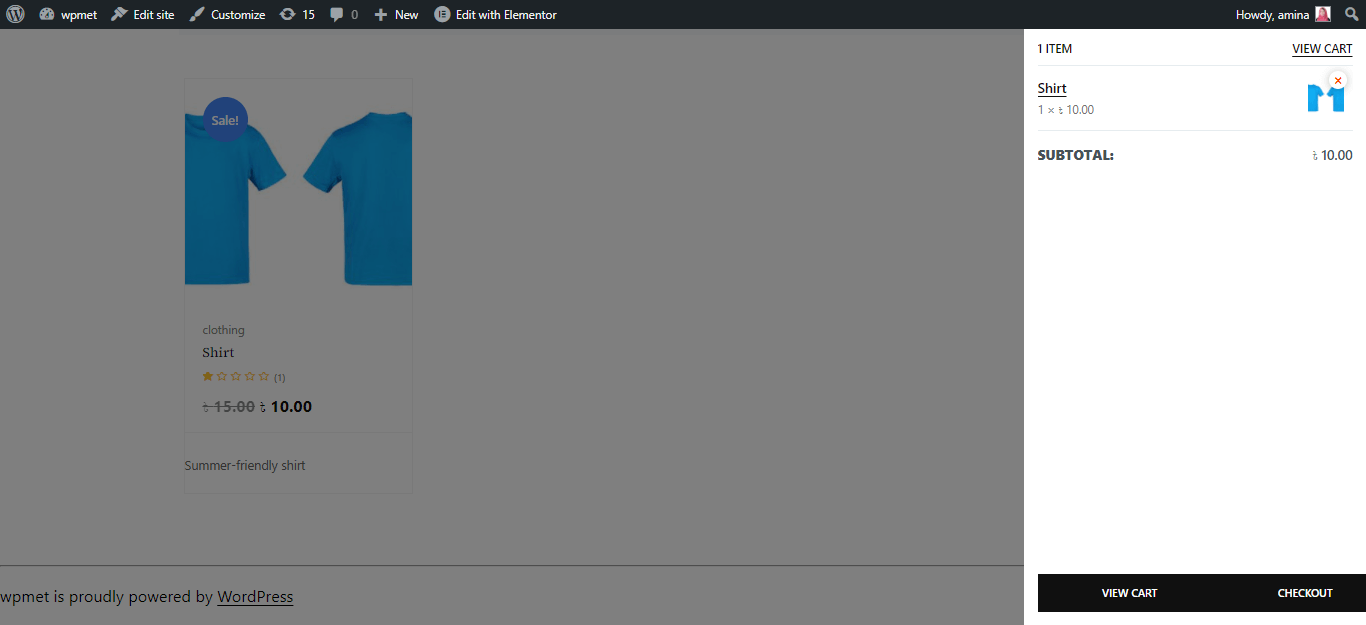
ShopEngineの製品サイズチャートとスティッキーフライカートモジュールを使い始めましょう。
商品サイズチャートを追加すると、顧客の混乱を最小限に抑え、商品の正確なサイズを選択できるようになります。 粘着性のあるフライカートを使用すると、商品を簡単に選んで、追加された商品をときどき見ることができます。 これらの2つの機能は、eコマースWebサイトにとって非常に重要です。
幸いなことに、 ShopEngineの更新バージョンでこれらの機能の両方を利用できるようになりました。 さらに、WooCommerceストアに商品サイズチャートとスティッキーフライカートを簡単に追加できることはすでにご存知でしょう。 これらの機能を使用して、WooCommerceのコンバージョン率を高め、他の定評のあるeコマースWebサイトと同様に収益を増やします。

